Slik åpner du det samme settet med websider hver gang du starter nettleseren

Lær hvordan du sparer tid ved automatisk å åpne de samme websidene når du starter Chrome, Firefox, Vivaldi, Opera, Edge og Safari på Mac.
Normalt, når du starter nettleseren din, ser du detsin versjon av en startside eller de sist åpnede nettsidene. Hvis du har visse nettsider du besøker hver gang du åpner nettleseren din, kan du enkelt angi at sidene skal åpnes automatisk i separate faner.
I dag vil vi dekke hvordan du åpner det samme settet med websider hver gang du starter nettleseren din i Chrome, Firefox, Vivaldi, Opera, Edge og Safari på Mac.
Chrome
For å åpne det samme settet med websider hver gang du starter Chrome, må du først åpne nettsidene du ønsker i separate faner.
Klikk deretter på Chrome-menyknappen øverst til høyre i vinduet og velg innstillinger.
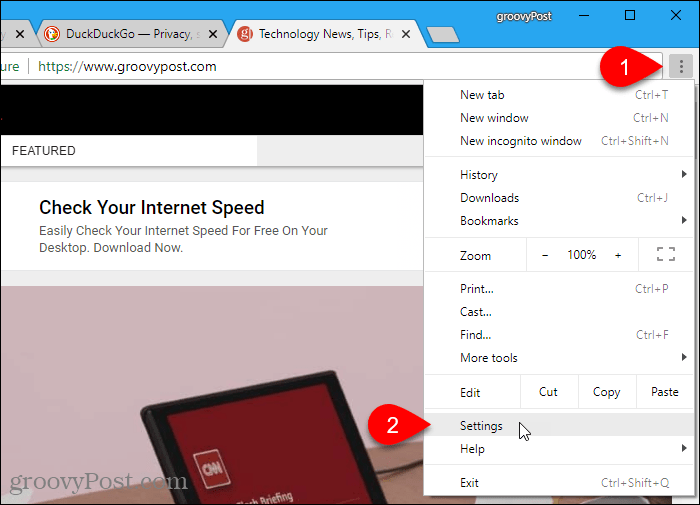
I Ved oppstart delen, velg Åpne en bestemt side eller et sett med sider. Klikk deretter Bruk nåværende sider.
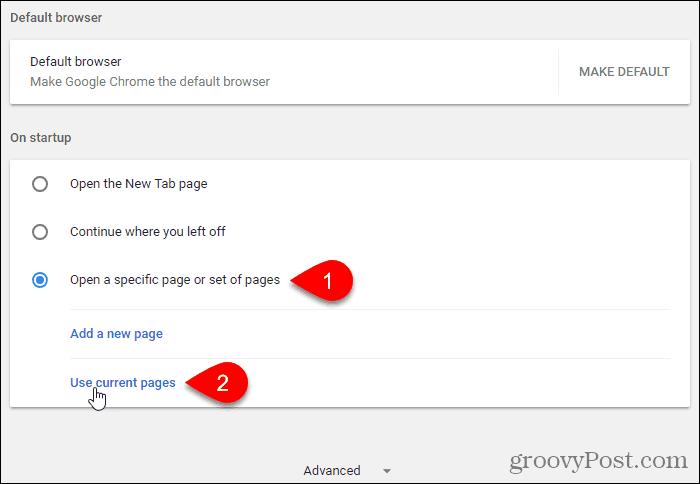
Alle fanene som er åpne for øyeblikket, unntatt fanen Innstillinger, blir automatisk lagt til under Åpne en bestemt side eller et sett med sider alternativ.
Du kan legge til flere sider manuelt på listen ved hjelp av Legg til en ny side lenke. Skriv inn URL-en du vil legge til på Legg til en ny side dialogboksen og klikk Legge til.
Neste gang du åpner Chrome, åpnes de valgte websidene automatisk i separate faner.
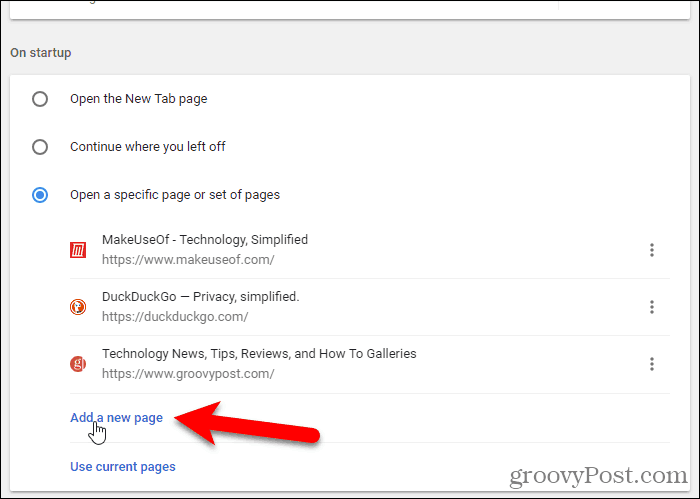
For å fjerne en URL fra listen, klikk på de tre vertikale punktene til høyre for URL-en og velg Ta vekk.
Firefox
Firefox støtter flere Hjem-faner, slik kan du åpne flere nettsider hver gang du åpner Firefox.
For å konfigurere URL-ene for Hjem-fanene, åpner du først nettsidene du ønsker i separate faner.
Klikk deretter Firefox-menyen øverst til høyre i vinduet og velg alternativer.
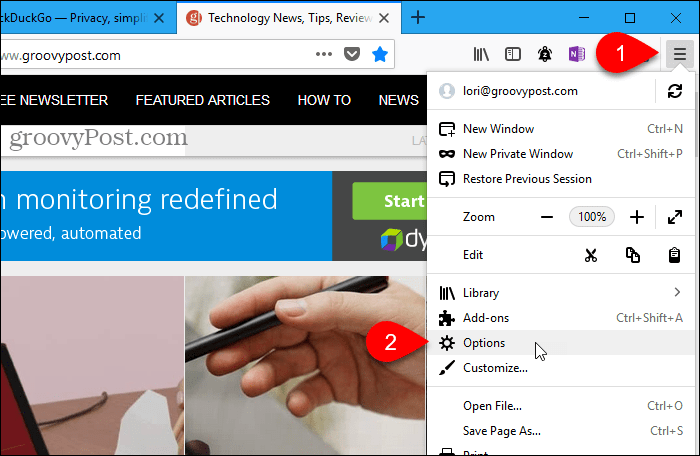
På Generell innstillingsside, under Når Firefox starter, plukke ut Vis hjemmesiden din.
Så, under Hjemmeside, klikk Bruk nåværende sider. URL-ene for de åpne websidene (unntatt fanen Alternativer) legges til Hjemmeside boks, atskilt med loddrett søyler (|).
Du kan også legge til flere nettadresser manuelt ved å skrive en vertikal stolpe (|) etter den siste nettadressen i startsiden og deretter skrive den nye nettadressen.
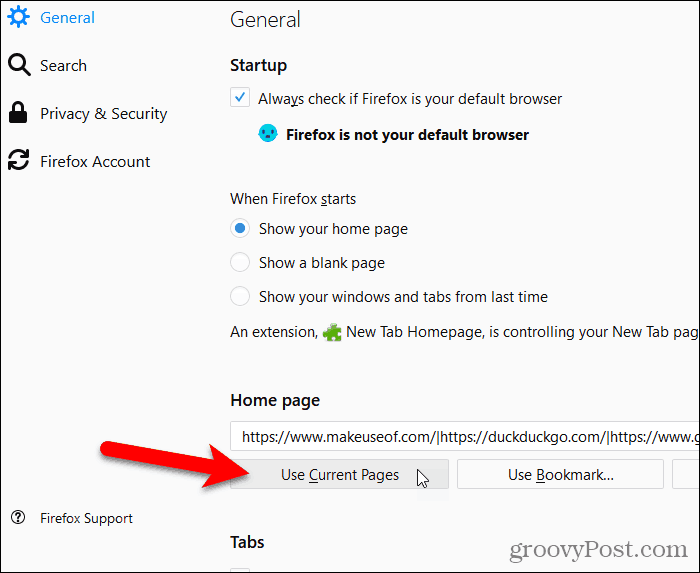
For å fjerne en URL fra listen over hjemmesider, velg URL i boksen med en loddrett linje i den ene enden og slett den.
Vivaldi
På separate faner i Vivaldi, naviger til sidene du vil åpne når Vivaldi starter.
Klikk deretter Vivaldi-menyen øverst til venstre i vinduet og gå til Verktøy> Innstillinger.
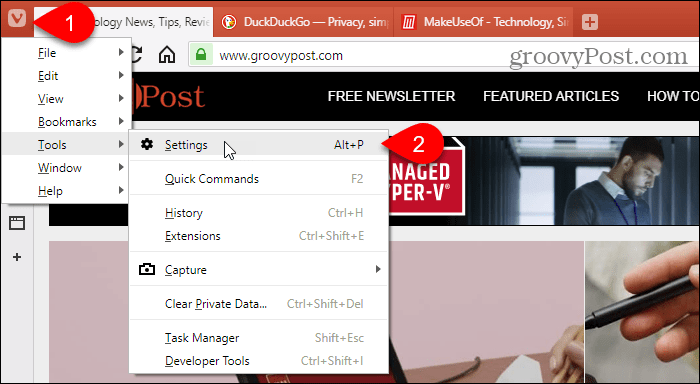
På oppstart skjerm, klikk Spesifikke sider under Oppstart med.
Så, under Oppstartssider, klikk Bruk nåværende sider.
Du kan også manuelt angi nettadresser, en om gangen, i Angi side-URL boksen og klikk Legge til etter å ha gått inn i hver enkelt.
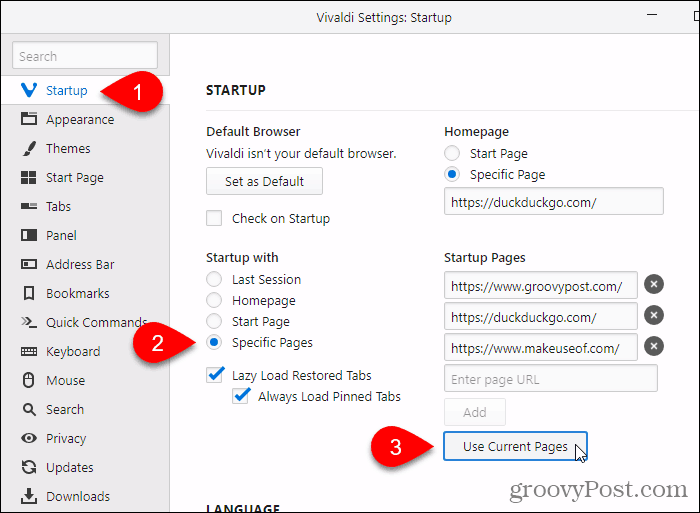
Opera
Først navigerer du til separate faner i Opera til sidene du vil åpne når Opera starter.
Klikk deretter Opera-menyen øverst til venstre på skjermen og velg innstillinger.
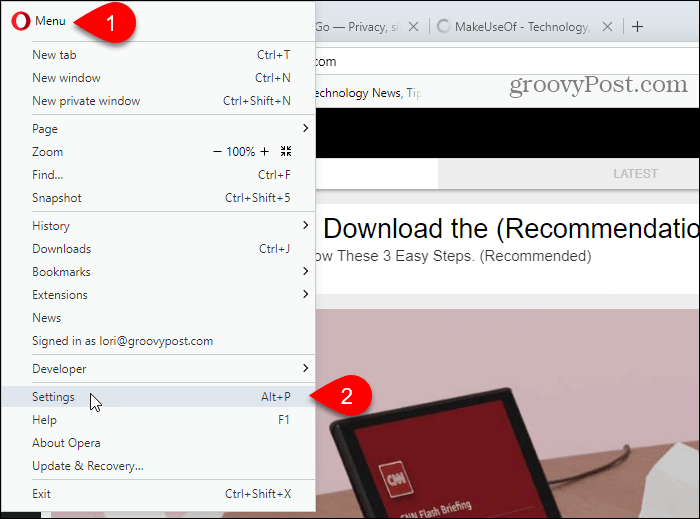
Forsikre deg om at grunn~~POS=TRUNC innstillingsskjermen er aktiv.
Klikk deretter Åpne en bestemt side eller et sett med sider under Ved oppstart. Klikk på for å spesifisere sidene Sett sider.
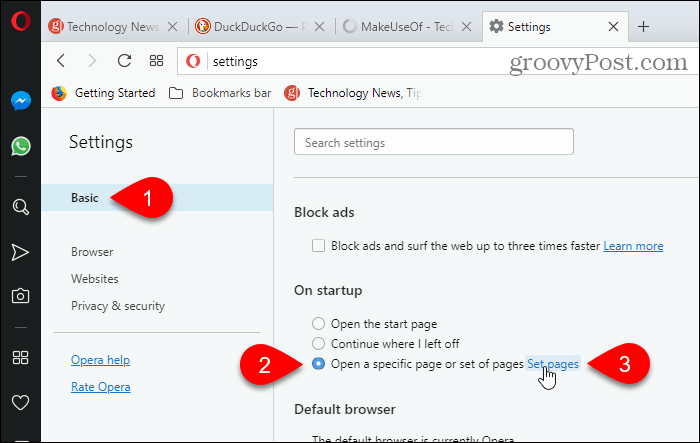
På Oppstartssider dialogboksen, klikk Bruk nåværende sider.
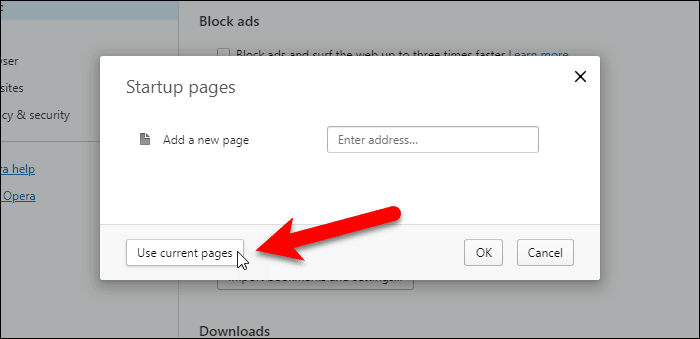
URL-ene fra alle de åpne fanene (unntatt fanen Innstillinger) legges til i Oppstartssider dialogboks.
Du kan også legge til flere websider manuelt ved å skrive inn en URL om gangen i Legg til en ny side boksen og trykke Tast inn.
Klikk OK.

For å fjerne en URL fra listen over Oppstartssider, flytt musen over URL-en og klikk på X som vises til høyre for nettadressen.
Kant
Du må angi URL-ene manuelt for nettsidene du vil åpne når Edge starter. Det er ingen knapp for å bruke de aktuelle sidene som i de andre nettleserne.
Klikk Hub på verktøylinjen. Klikk deretter på innstillinger.
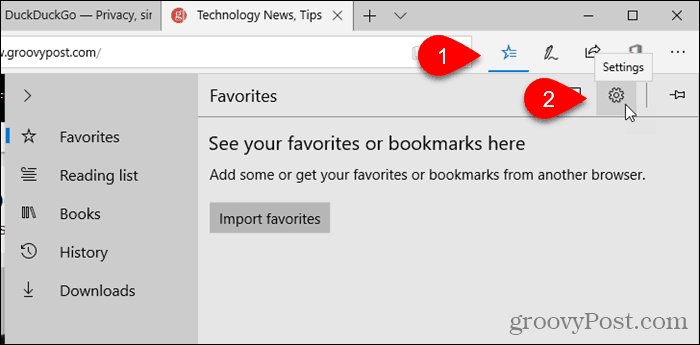
Å velge En bestemt side eller sider fra Åpne Microsoft Edge med nedtrekksliste.
Skriv inn URL-adressen til en webside du vil åpne når Edge starter i boksen under rullegardinlisten, og klikk Lagre.
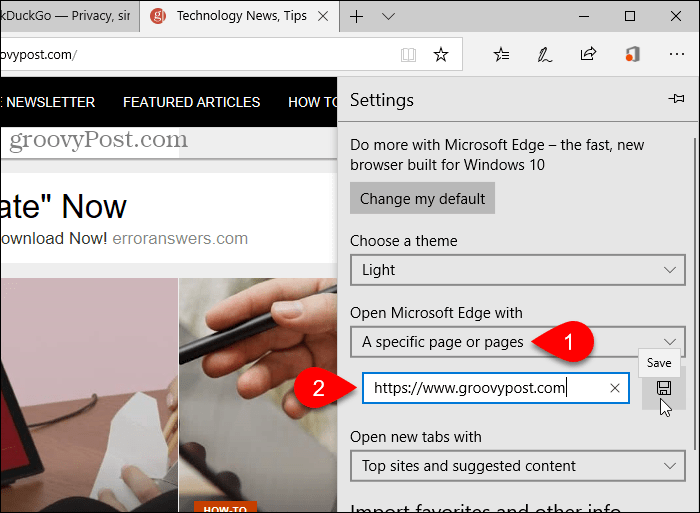
Klikk på for å legge til en annen URL Legg til ny side. Skriv deretter inn URL-en og klikk Lagre en gang til.
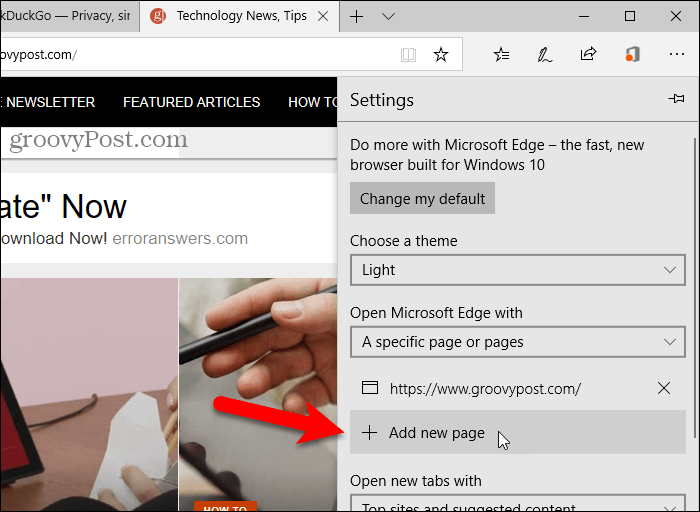
For å slette en URL fra listen under Åpne Microsoft Edge med, Klikk på X til høyre for nettadressen.
For å lukke innstillinger Klikk hvor som helst utenfor ruten.
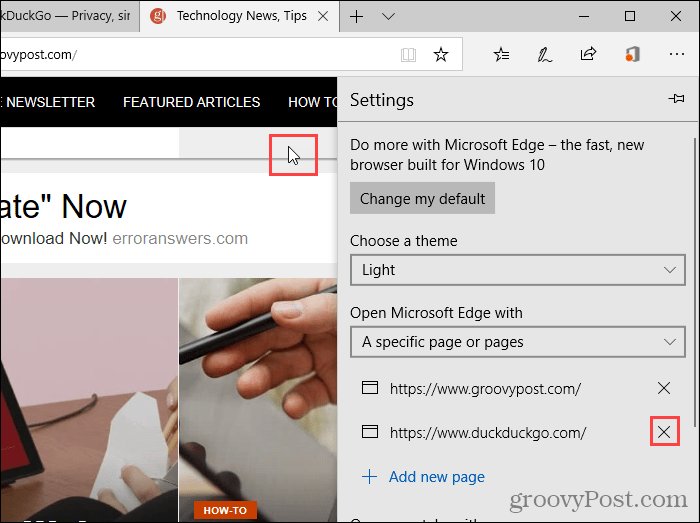
Safari på Mac
I Safari på Mac kan du ikke legge til mer enn én nettadresse som startsiden. Så du kan ikke bruke denne innstillingen til å ha flere sider åpne når Safari starter. Men det er en løsning.
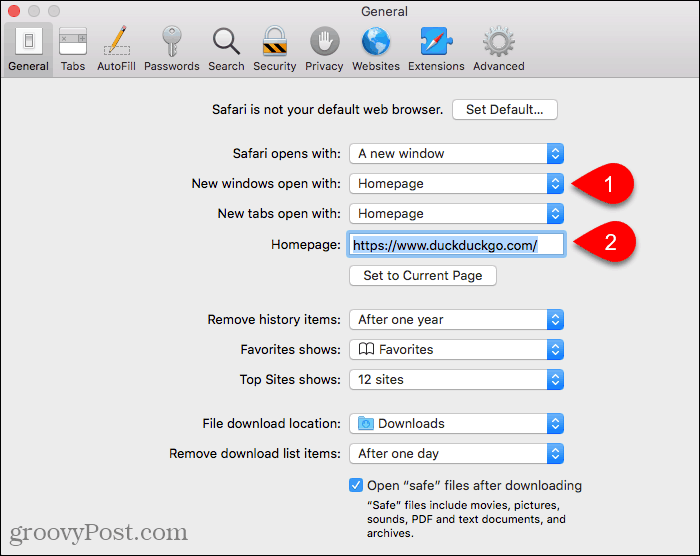
Åpne alle websidene du vil åpne når Safari starter på separate faner.
Så, gå til Bokmerker> Legg til bokmerker for disse X-fanene. “X”Vil være hvor mange faner du har åpnet.
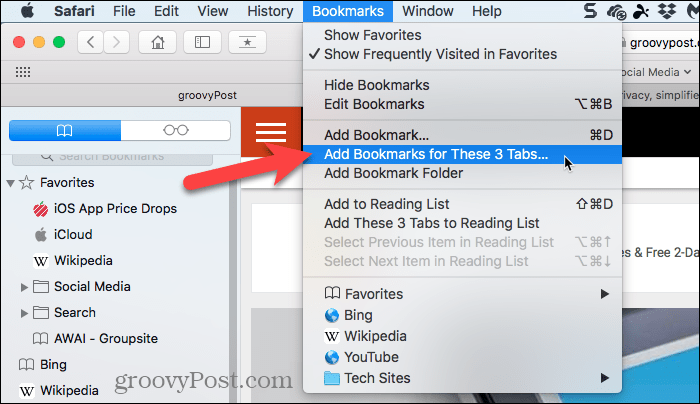
Velg hvor du vil legge til bokmerkemappen i Legg til denne bokmerkemappen til nedtrekksliste.
Skriv deretter inn et navn på mappen i boksen under rullegardinlisten og klikk Legge til.
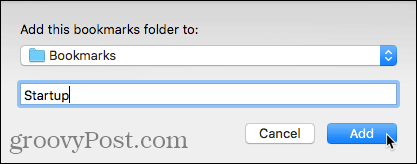
Nå må du velge den bokmerkemappen som settet med bokmerker som åpnes hver gang Safari starter.
Gå til Safari-meny> Innstillinger. Velg deretter Velg fanemappe fra Nye vinduer åpnes med nedtrekksliste.
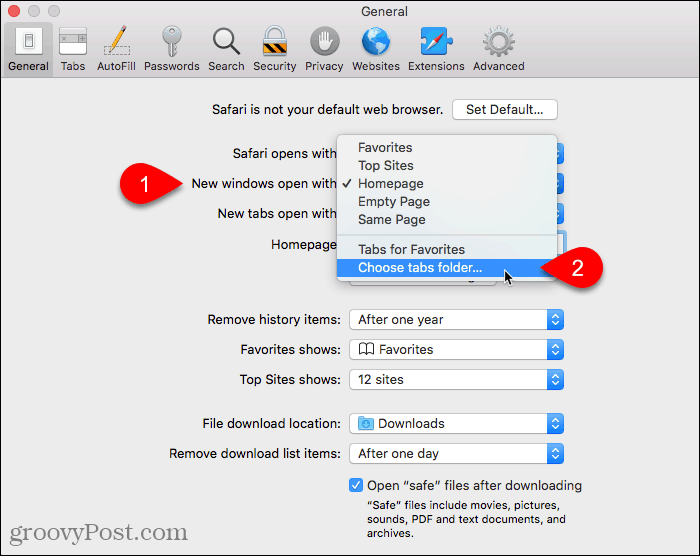
Velg mappen med bokmerker du opprettet. Klikk deretter på Velge.
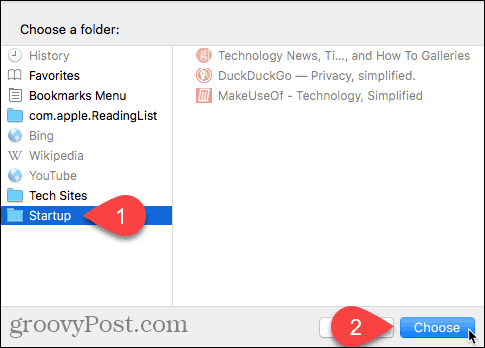
Spar tid og bli mer produktiv
Nå kan du komme i gang raskere i hvilken nettleser du bruker.
En annen måte å jobbe raskere i nettleseren din er å bruke snarveier, og vi har en liste over 50 hurtigtaster som fungerer i de fleste store nettlesere.










Legg igjen en kommentar